Apple iPad în zilele noastre este, probabil, cel mai recunoscut brand de tablete din lume.


Date tehnice și design
Caietul de sarcini:
Specificații tehnice
Tableta utilizează un nou procesor dual-core Apple A6X pe un cip de 32 nm, cu o viteză de ceas de 1,4 GHz, ceea ce sporește potențialul computational important pentru jocurile cu resurse intensive, care au ajuns recent în număr mare. Noul procesor grafic cu patru nuclee este, de asemenea, jocuri de noroc și vă permite să procesați o grafică mai bună, să susțineți o rezoluție de 2048x1536 (cu 300 de puncte per inch). RAM în numărul standard al tabletei - 1 GB, care este suficient pentru a utiliza pe deplin toate aplicațiile și hardware-ul nou. Memoria încorporată pentru tableta 16-64 GB, în Rusia, oferă cel mai adesea un app tablet ipad 4 32gb. Din păcate, tableta nu acceptă carduri de memorie, ceea ce reprezintă un mare dezavantaj.
Designul dispozitivului
Designul nu sa schimbat prea mult. O carcasă din metal, din aliaj de aluminiu, care a devenit deja cartea de vizită a iPad-ului, ecranul Retina, de înaltă definiție cu acoperire rezistentă la zgârieturi și deteriorare mecanică. Standard pentru poziționarea verticală pe iPad a afișajului, cu un buton tactil pentru a reveni la meniul principal.
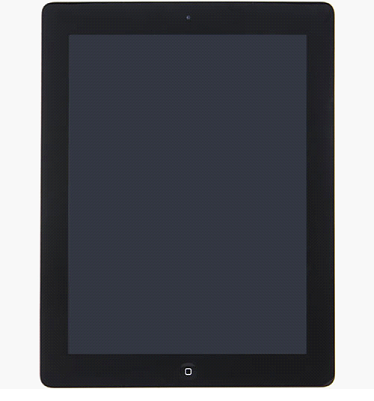

Dimensiunea tabletei este de 241,2x185,7 mm, grosimea acesteia fiind de 9,4 mm, iar greutatea este de 662 g (fără stația de andocare). Construiți calitatea, fără scânteiere și fără lovituri. Ocazional vin peste tablete cu semne de asamblare necorespunzătoare, această căsătorie, cere imediat înlocuirea. În general, tableta repetă complet designul iPad-ului 2, cu excepția conectorului de andocare, acum a devenit diferit și dacă cumperi al 4-lea cu o mână, atunci mai întâi de toate ar trebui să-i acordați atenție.
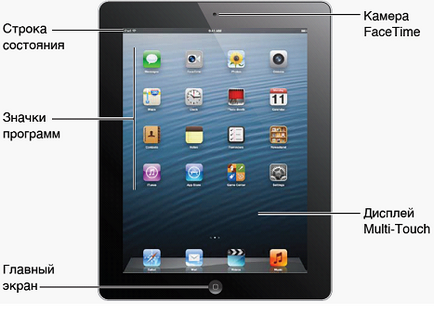
Circuitul 1 al dispozitivului

Diagrama 2 a dispozitivului
Instalarea cartelei SIM (opțional)
Pentru a instala și a scoate cartela SIM din pachet există un instrument pentru a scoate cartela SIM, dacă nu există sau se pierde, puteți folosi o clemă de hârtie îndreptată. În iPad 4, cartela SIM este instalată prin tavă.
Pentru a instala cartela SIM, trebuie să introduceți capătul dispozitivului pentru a extrage cartela SIM în orificiul din slotul pentru cartela SIM din tabletă. Este necesar să îl introduceți și să îl apăsați până când tava apare. În tavă, instalați cartela SIM și introduceți tava înapoi și apăsați ușor până când se aude un clic.
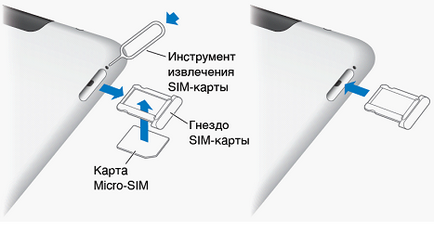
Rețineți că trebuie să instalați cartela SIM atunci când tableta este oprită sau după ce reporniți tableta. După pornire sau repornire, sistemul se înregistrează automat la operatorul de telefonie mobilă.
Cardul SIM este eliminat prin aceleași manipulări.
Rețele fără fir
În tabletă există un modul încorporat care acceptă Wi-Fi cu două canale, precum și suport pentru Bluetooth 4.0. Opțional, puteți alege o tabletă cu suport 3G.
Amintiți-vă, dacă rețeaua nu este utilizată, este mai bine să o deconectați, deoarece rețeaua pornit consumă o cantitate mare de energie și bateria se așează mai repede.
Conexiune Wi-Fi
Puteți configura Wi-Fi pe tabletă în mai multe moduri: configurare manuală și configurare utilizând utilitarul AirPort.
Setare manuală Wi-Fi:
- Pe desktop (sau în meniul programului) găsiți meniul "Setări".
- Se deschide fereastra de setări, unde veți găsi linia Wi-fi din stânga.
- În partea dreaptă veți vedea o fereastră pentru instalarea rețelei Wi-Fi. În acest caz, trebuie să porniți rețeaua utilizând comutatorul (dacă rețeaua a fost deja configurată, tableta se va conecta automat la cea utilizată ultima). Pentru a vă conecta la o rețea deja utilizată, dar, de exemplu, parola a fost modificată, faceți clic pe "Uitați această rețea" și reconfigurați conexiunea.
- Tableta va găsi automat rețelele disponibile pentru conexiune.
- Dacă rețeaua este criptată, vi se va solicita o cheie (parolă).
- Dacă conexiunea are succes, în partea de sus apare pictograma rețelei conectate.
Conectarea cu AirPort:
- Instalați utilitarul AirPort din App Store
- Lansați AirPort Configuration Assistant
- Selectați "Setări"
- Apoi, "Wi-fi"
- În secțiunea "Configurați rețeaua AirPort de bază", faceți clic pe numele stației (bază) pe care doriți să o configurați (conectați-vă la o rețea existentă)
- Urmați instrucțiunile din program.
Conexiune Bluetooth
Pentru a conecta Bluetooth, trebuie să:
- Pe desktop (sau în meniul programului) găsiți meniul "Setări".
- Se deschide fereastra de setări, unde veți găsi șirul Bluetooth din stânga.
- În partea dreaptă, veți vedea o fereastră pentru configurarea Bluetooth și căutarea dispozitivelor disponibile pentru conectare.
- În lista de dispozitive, selectați dispozitivul dorit.
- Urmați instrucțiunile din sistem.
Conexiune la 3G (opțional)
Pentru a vă conecta la Internet, este necesar ca cartela SIM să fie instalată și definită de către operator (în meniul operatorului va fi numele operatorului și indicatorul nivelului de semnal din partea de sus a ecranului).
- Pe desktop (sau în meniul programului) găsiți meniul "Setări".
- Se deschide fereastra de setări, unde veți găsi linia "Datele celulare" din stânga.
- În partea dreaptă, veți vedea o fereastră pentru configurarea cartelei SIM și a altor lucruri.
- Selectați "Setări APN".
- Introduceți datele în câmpurile care conțin tabelul de mai jos, dacă nu există operatorul dvs. acolo, consultați-l și urmați setările.
- Reveniți la meniul "Date celulare" și asigurați-vă că ați selectat butonul radio "Datele cu caracter celular activat".
Probleme și soluții
Rețineți că, dacă tableta se află în serviciul în garanție și aveți o problemă, este recomandat să contactați centrul de service.
Dispozitiv de jailbreak
De fapt, jailbreak este necesar pentru a putea fi folosit tableta epl 4 care ar putea folosi software-ul gratuit "rupt" etc. Mai multe informații despre această tabletă pot fi găsite pe Internet.
Jailbreak este descris pentru tableta pe iOS 6.x.x, pentru iOS 6.1.3 jailbreak nu este posibil.
În scopul de jailbreak este necesar:
- Descărcați de pe Internet cea mai recentă versiune de Evasi0n pentru sistemul dvs.
- Actualizați iTunes la ultima versiune.
- Dezactivați parola pe tableta de blocare a ecranului și, de asemenea, dezactivați parola res. copii pe iTunes.
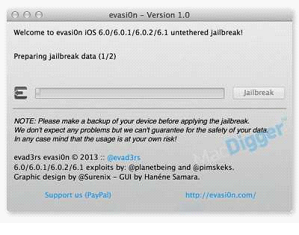
- Faceți clic pe butonul "jailbreak" atunci când devine activ.
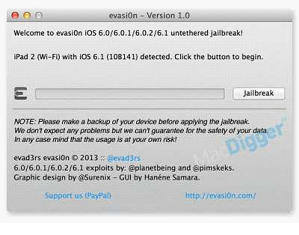
- Apoi, sistemul descărcă automat Cydia și repornește tableta. În niciun caz nu trebuie să deconectați tableta de la computer.
- După repornire, accesați tableta și lansați pictograma "jailbreak", după care ecranul se va opri pentru o clipă. Va apărea o fereastră cu progresul de hacking.
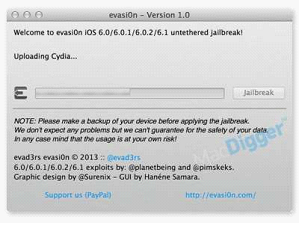
- Așteptați inscripția "Efectuat". Apoi închideți aplicația. Tableta va reporni una sau mai multe ori, va dura mult timp.
- După ce descărcați logo-ul Evasi0n apare și tableta va reporni din nou. Instalarea este finalizată.
Uită-te la aceste materiale:
Articole interesante:





Articole similare
Trimiteți-le prietenilor: